Jak usunąć powiadomienia (reklamy) speedupdevice.co.in
![]() Napisany przez Tomasa Meskauskasa,
Napisany przez Tomasa Meskauskasa,
Jaką stroną jest speedupdevice.co[.]in?
Nasi badacze odkryli nieuczciwą stronę speedupdevice.co[.]in podczas rutynowej kontroli niewiarygodnych witryn. Działa ona poprzez promowanie spamu powiadamiającego przeglądarkę i generowanie przekierowań do różnych (prawdopodobnie podejrzanych/niebezpiecznych) stron internetowych.
Większość odwiedzających wchodzi na speedupdevice.co[.]in i podobne strony internetowe poprzez przekierowania spowodowane przez witryny korzystające z nieuczciwych sieci reklamowych.
![speedupdevice.co[.]in pop-up przekierowania](/images/stories/screenshots202504/speedupdevice-co-in-website-main.jpg)
Przegląd strony speedupdevice.co[.]in
Należy wspomnieć, że zawartość napotykana na i za pośrednictwem nieuczciwych stron internetowych może się różnić w zależności od adresu IP odwiedzającego (geolokalizacji).
W czasie badania, speedupdevice.co[.]in przedstawił nam test CAPTCHA typu checkbox. Przed jego ukończeniem strona wyświetlała kolejny zestaw instrukcji - "Kliknij 'Zezwól', aby potwierdzić, że nie jesteś robotem". Weryfikacja CAPTCHA na speedupdevice.co[.]in jest fałszywa, a wypełniając ją - użytkownicy nieumyślnie umożliwiają witrynie dostarczanie powiadomień przeglądarki.
Nieuczciwe witryny wykorzystują powiadomienia do prowadzenia natrętnych kampanii reklamowych. Dostarczane reklamy mogą promować oszustwa internetowe, niewiarygodne/szkodliwe oprogramowanie, a nawet złośliwe oprogramowanie.
Podsumowując, za pośrednictwem stron takich jak speedupdevice.co[.]in - użytkownicy mogą doświadczyć infekcji systemu, poważnych problemów z prywatnością, strat finansowych i kradzieży tożsamości.
| Nazwa | Reklamy speedupdevice.co.in |
| Typ zagrożenia | Reklamy z powiadomieniami push, niechciane reklamy, reklamy pop-up |
| Nazwy wykryć | Seclookup (złośliwy), Sophos (spam), pełna lista wykryć (VirusTotal) |
| Adres IP serwera | 108.62.60.42 |
| Obserwowane domeny | cvlren8hubcc739e11bg.speedupdevice.co.in; 1idc2hgzndyqfl.speedupdevice.co[.]in; 3zqazguqxibsjf.speedupdevice.co[.]in; 9dudajofl3b44f.speedupdevice.co[.]in; cva4qs0hubcc73d3q1mg.speedupdevice.co[.]in; cvadgvghubcc73dem090.speedupdevice.co[.]in; itd. |
| Objawy | Wyświetlanie reklam niepochodzących z przeglądanych witryn. Natrętne wyskakujące reklamy. Zmniejszona prędkość przeglądania Internetu. |
| Metody dystrybucji | Zwodnicze reklamy pop-up, fałszywe oświadczenia w odwiedzanych witrynach, potencjalnie niechciane aplikacje (adware) |
| Szkody | Spadek wydajności komputera, śledzenie przeglądarki - problemy z prywatnością, możliwe dodatkowe infekcje złośliwym oprogramowaniem. |
| Usuwanie malware (Windows) | Aby usunąć możliwe infekcje malware, przeskanuj komputer profesjonalnym oprogramowaniem antywirusowym. Nasi analitycy bezpieczeństwa zalecają korzystanie z Combo Cleaner. |
Spam powiadomień przeglądarki w ogóle
Gratives.co[.]in, qakabaw[.]sbs, toddipse[.]com, ampention[.]com i asyetaprovinc[.]org to tylko niektóre z naszych najnowszych artykułów na temat nieuczciwych stron internetowych. Celem tych witryn jest nakłonienie odwiedzających do wyrażenia zgody na dostarczanie powiadomień w przeglądarce. Cel ten jest często osiągany poprzez poleganie na różnych przynętach, takich jak fałszywe testy weryfikacyjne CAPTCHA, treści dla dorosłych i inne przynęty na kliknięcia.
Powiadomienia spamowe promują zwodnicze i złośliwe materiały. Należy pamiętać, że wszelkie prawdziwe treści napotkane za pośrednictwem tych reklam są najprawdopodobniej promowane przez oszustów, którzy nadużywają programów partnerskich w celu uzyskania nielegalnych prowizji.
W jaki sposób strona speedupdevice.co[.]in uzyskała pozwolenie na dostarczanie powiadomień spamowych?
Strony internetowe nie mogą dostarczać powiadomień przeglądarki bez zgody użytkownika. Dlatego prawdopodobnie odwiedziłeś stronę speedupdevice.co[.]in i nacisnąłeś "Zezwól", "Zezwól na powiadomienia" lub analogiczną opcję - zezwalając w ten sposób na dostarczanie reklam.
Jak zapobiec dostarczaniu spamowych powiadomień przez nieuczciwe witryny?
Ważne jest, aby być selektywnym przy włączaniu witryn do dostarczania powiadomień przeglądarki. Wątpliwe strony nie mogą wyświetlać tych reklam; zamiast tego należy zignorować lub odrzucić ich żądania (np. klikając "Blokuj", "Blokuj powiadomienia" itp.).
Jeśli przeglądarka stale wymusza otwieranie podejrzanych witryn bez monitu, może to być spowodowane zainstalowanym na niej lub systemie oprogramowaniem reklamowym. Jeśli twój komputer jest już zainfekowany nieuczciwymi aplikacjami, zalecamy uruchomienie skanowania za pomocą Combo Cleaner, aby automatycznie je wyeliminować.
Zrzut ekranu powiadomienia (reklamy) wyświetlanego przez stronę speedupdevice.co[.]in:
![Reklama dostarczana przez stronę speedupdevice.co[.]in](/images/stories/screenshots202504/speedupdevice-co-in-website-delivered-ad.jpg)
Wygląd strony speedupdevice.co[.]in (GIF):
![speedupdevice.co[.]in wygląd strony internetowej (GIF)](/images/stories/screenshots202504/speedupdevice-co-in-website-appearance.gif)
Natychmiastowe automatyczne usunięcie malware:
Ręczne usuwanie zagrożenia może być długim i skomplikowanym procesem, który wymaga zaawansowanych umiejętności obsługi komputera. Combo Cleaner to profesjonalne narzędzie do automatycznego usuwania malware, które jest zalecane do pozbycia się złośliwego oprogramowania. Pobierz je, klikając poniższy przycisk:
▼ POBIERZ Combo Cleaner
Bezpłatny skaner sprawdza, czy twój komputer został zainfekowany. Aby korzystać z w pełni funkcjonalnego produktu, musisz kupić licencję na Combo Cleaner. Dostępny jest 7-dniowy bezpłatny okres próbny. Combo Cleaner jest własnością i jest zarządzane przez Rcs Lt, spółkę macierzystą PCRisk. Przeczytaj więcej. Pobierając jakiekolwiek oprogramowanie wyszczególnione na tej stronie zgadzasz się z naszą Polityką prywatności oraz Regulaminem.
Szybkie menu:
- Czym jest Reklamy speedupdevice.co.in?
- KROK 1. Usuwanie spamowych powiadomień z Google Chrome
- KROK 2. Usuwanie spamowych powiadomień z Google Chrome (Android)
- KROK 3. Usuwanie spamowych powiadomień z Mozilla Firefox
- KROK 4. Usuwanie spamowych powiadomień z Microsoft Edge
- KROK 5. Usuwanie spamowych powiadomień z Safari (macOS)
Wyłącz niechciane powiadomienia przeglądarki:
Film pokazujący, jak wyłączyć powiadomienia przeglądarki:
 Usuń spamowe powiadomienia z Google Chrome:
Usuń spamowe powiadomienia z Google Chrome:
Kliknij przycisk Menu (trzy kropki) w prawym górnym rogu ekranu i wybierz „Ustawienia". W otwartym oknie wybierz „Prywatność i bezpieczeństwo", a następnie kliknij „Ustawienia witryny" i wybierz „Powiadomienia".

Na liście „Dozwolone wysyłanie powiadomień" wyszukaj witryny, z których nie chcesz otrzymywać powiadomień. Kliknij ikonę trzech kropek obok adresu URL witryny i kliknij „Zablokuj" lub „Usuń" (jeśli klikniesz „Usuń" i ponownie odwiedzisz złośliwą witrynę, pojawi się prośba o ponowne włączenie powiadomień).

 Usuń spamowe powiadomienia z Google Chrome (Android):
Usuń spamowe powiadomienia z Google Chrome (Android):
Stuknij przycisk Menu (trzy kropki) w prawym górnym rogu ekranu i wybierz „Ustawienia". Przewiń w dół, stuknij „Ustawienia witryny", a następnie „Powiadomienia".

W otwartym oknie znajdź wszystkie podejrzane adresy URL i stuknij je jeden po drugim. Gdy pojawi się okienko pop-up, wybierz „Zablokuj" lub „Usuń" (jeśli stukniesz „Usuń" i ponownie odwiedzisz złośliwą witrynę, pojawi się prośba o ponowne włączenie powiadomień).

 Usuń spamowe powiadomienia z Mozilla Firefox:
Usuń spamowe powiadomienia z Mozilla Firefox:
Kliknij przycisk Menu (trzy paski) w prawym górnym rogu ekranu. Wybierz „Ustawienia" i kliknij „Prywatność i bezpieczeństwo" na pasku narzędzi po lewej stronie ekranu. Przewiń w dół do sekcji „Uprawnienia" i obok „Powiadomienia" kliknij przycisk „Ustawienia".

W otwartym oknie znajdź wszystkie podejrzane adresy URL i zablokuj je za pomocą menu rozwijanego lub usuń je, klikając „Usuń witrynę" na dole okna (jeśli klikniesz „Usuń witrynę" i ponownie odwiedzisz złośliwą witrynę, pojawi się prośba o ponowne włączenie powiadomień).

 Usuń spamowe powiadomienia z Microsoft Edge:
Usuń spamowe powiadomienia z Microsoft Edge:
Kliknij przycisk menu (trzy kropki) w prawym górnym rogu okna Edge i wybierz „Ustawienia". Na pasku narzędzi po lewej stronie ekranu kliknij „Uprawnienia dotyczące plików cookie i witryn" i wybierz „Powiadomienia".

W sekcji „Zezwól" kliknij trzy kropki po prawej stronie każdego podejrzanego adresu URL i kliknij „Zablokuj" lub „Usuń" (jeśli klikniesz „Usuń" i ponownie odwiedzisz złośliwą witrynę, pojawi się prośba o ponowne włączenie powiadomień).

 Usuń spamowe powiadomienia z Safari (macOS):
Usuń spamowe powiadomienia z Safari (macOS):
Kliknij przycisk „Safari" w lewym górnym rogu ekranu i wybierz „Preferencje...". Wybierz zakładkę „Witryny", a następnie w lewym okienku wybierz sekcję „Powiadomienia".

Sprawdź podejrzane adresy URL i za pomocą menu rozwijanego zastosuj opcję „Odmów" lub usuń je, klikając „Usuń" na dole okna (jeśli klikniesz „Usuń" i ponownie odwiedzisz złośliwą witrynę, pojawi się prośba o ponowne włączenie powiadomień).

Jak uniknąć spamowych powiadomień przeglądarki?
Internauci powinni być bardzo sceptyczni, gdy są proszeni o zgodę na powiadomienia. Chociaż jest to przydatna funkcja, która umożliwia otrzymywanie aktualnych wiadomości z witryn, które lubisz, oszukańczy marketerzy często ją nadużywają.
Zezwalaj wyłącznie na powiadomienia z witryn, do których masz pełne zaufanie. W celu zwiększenia bezpieczeństwa używaj aplikacji chroniącej przed złośliwym oprogramowaniem z monitorem przeglądania sieci w czasie rzeczywistym, aby blokować podejrzane strony internetowe, które próbują nakłonić cię do wyrażenia zgody na spamowe powiadomienia. Polecamy korzystanie z Combo Cleaner.
Często zadawane pytania (FAQ)
Dlaczego widzę reklamy (powiadomienia przeglądarki) dostarczane przez speedupdevice.co[.]in w prawym dolnym rogu mojego pulpitu?
Prawdopodobnie wszedłeś na stronę speedupdevice.co[.]in i kliknąłeś "Zezwól", "Zezwól na powiadomienia" lub podobną opcję - ponieważ żadna witryna nie może dostarczać tych reklam bez zgody użytkownika.
Kliknąłem powiadomienia reklamowe, czy mój komputer jest zainfekowany?
Chociaż kliknięcie powiadomienia w przeglądarce jest nieszkodliwe - nie dotyczy to treści promowanych przez te reklamy. Powiadomienia spamowe często promują strony internetowe i oprogramowanie, które może powodować infekcje systemu i inne poważne problemy.
Czy speedupdevice.co[.]in jest wirusem?
Nieuczciwe strony internetowe (np. speedupdevice.co[.]in itp.) nie są uważane za wirusy, mimo że mogą promować szkodliwe treści. Strony te często promują oszustwa internetowe, niewiarygodne/niebezpieczne oprogramowanie, a nawet złośliwe oprogramowanie.
Czy Combo Cleaner automatycznie usunie reklamy speedupdevice.co[.]in, czy nadal wymagane są ręczne kroki?
Combo Cleaner został zaprojektowany do wykrywania i eliminowania wszelkiego rodzaju zagrożeń. Jest w stanie skanować urządzenia i cofać uprawnienia przyznane tej stronie. Combo Cleaner może również odmówić dalszego dostępu do tej i innych nieuczciwych/złośliwych stron internetowych. Dlatego dodatkowe kroki nie będą wymagane.
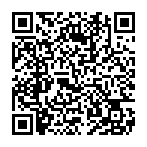
▼ Pokaż dyskusję